MP3'ü Kaliteyi Kaybetmeden FLAC Çevrimiçi Ücretsiz ve Masaüstüne Dönüştürün
Cihazınızda veya ses ekipmanınızda birçok MP3 dosyanız olabilir. MP3 yüksek uyumluluk sunarken, FLAC dosyaları kadar yüksek ses kalitesi sağlamaz. Birçok oynatıcı ve cihaz da FLAC dosyalarını destekler. Ayrıca, CD'lerdeki müziğin parça parça, ancak orijinal dosya boyutunun yarısı kadar mükemmel bir kopyasını sunar. Açıkçası, FLAC MP3 dosyalarından daha iyi ses veriyor ve çeşitli cihazlarda zorlanmadan keyfini çıkarabilirsiniz.
değiştirmek için MP3'ten FLAC'ye dönüştürücü, etkili ve verimli dönüştürücüler kullanmanız gerekecek. Bununla birlikte, bu çıkmazı çözmenize yardımcı olabilecek birkaç programı araştırdık ve seçtik.
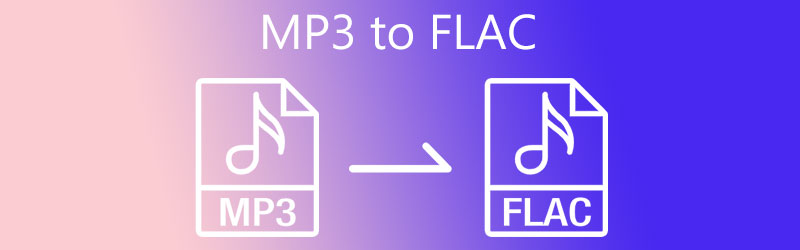
- Bölüm 1. MP3'ü FLAC Free Online'a Dönüştürme
- Bölüm 2. Masaüstünde MP3'ü FLAC'a Dönüştürme
- Bölüm 3. MP3'ten FLAC'a SSS
Bölüm 1. MP3'ü FLAC Free Online'a Dönüştürme
Aşağıda, MP3 dosyalarını ücretsiz olarak FLAC'a dönüştürmenize izin verecek etkili çevrimiçi araçlardan bazıları verilmiştir. Sunacağımız araçlar kurulum gerektirmez, bu nedenle sürücünüzde veya cihazınızda bellek alanı tüketmezler. Gerekli bilgileri almak için okumaya devam edin.
1. Vidmore Ücretsiz Video Dönüştürücü
Listede ilk sırada Vidmore Ücretsiz Video Dönüştürücü. Program, Windows ve Mac bilgisayarlarla tam uyumlu olup, üyelik kaydı yapmadan dönüştürme işlemini gerçekleştirmenize olanak tanır. Ayrıca, neredeyse tüm önemli ses ve video formatlarını destekler. Bunlara MP3, FLAC, OGG, M4A, WMA, WMV vb. dahildir. Daha da önemlisi, hem tekli hem de toplu dönüştürmeyi yöneterek aynı anda birkaç dosyayı içe aktarmayı ve dönüştürmeyi kolaylaştırır. Ayrıca, çıktıyı değiştirmeyi gerekli bulduğunuzu varsayalım. Bu durumda, bu program basit bir profil düzenleyiciyi entegre ettiği için bunu yapabilirsiniz. Öte yandan, MP3'ü çevrimiçi olarak ücretsiz olarak FLAC'a dönüştürmek için ayrıntılı bir kılavuz.
Aşama 1. Vidmore Free Video Converter web sitesine erişin. Bunu yapmak için bilgisayarınızda bir tarayıcı açın ve adres çubuğuna web adresi bağlantısını yazın ve bilgisayarınızın klavyesinde enter tuşuna basın.
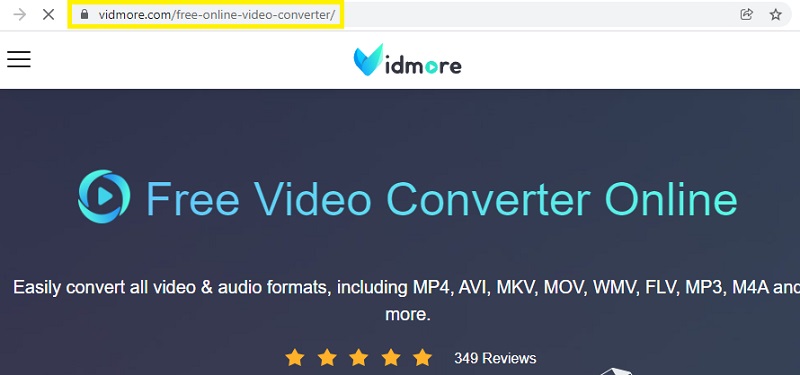
Adım 2. Ana sayfaya geldiğinizde, üzerine tıklayın. Dönüştürülecek dosyaları ekleyin Programı başlatmak için düğmesine basın. MP3 dosyasını bulmanızı ve yüklemenizi isteyecektir. Aracı ilk kez kullanıyorsanız, başlatıcısının hızlı kurulumunu tamamlamanız gerekecektir. Ardından, normal şekilde dönüştürebilirsiniz.
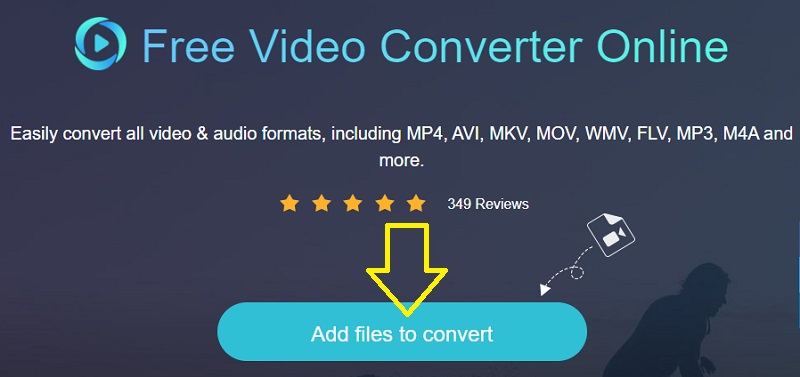
Aşama 3. MP3 dosyalarını yükledikten sonra şuraya gidin: Ses panele tıklayarak biçimlendirin Müzik simge. O zamana kadar, ses biçimlerinin bir listesini göreceksiniz. Buradan, seçin FLAC. İsterseniz, tıklayarak parametreleri düzenleyin. Dişli simge. Ayarları özel ihtiyaçlarınıza göre düzenleyin ve tamam Ayarları onaylamak için
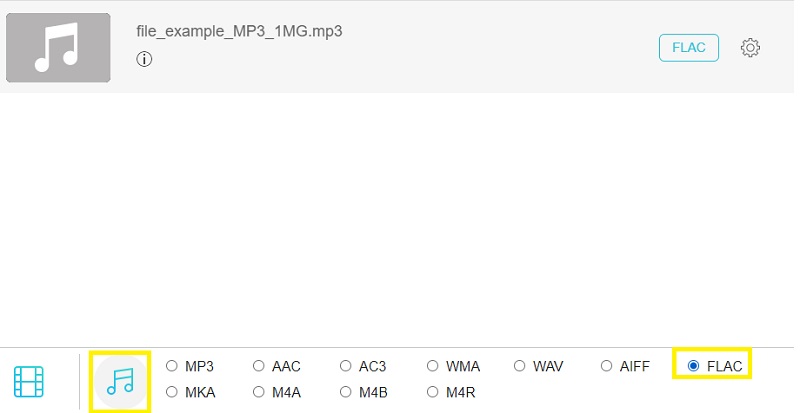
4. adım. Yapılandırmayı tamamladığınızda, çıktı dosyası için bir dosya hedefi belirleyin. Son olarak, tıklayın Dönüştürmek MP3'ü FLAC'a dönüştürmek için düğme.
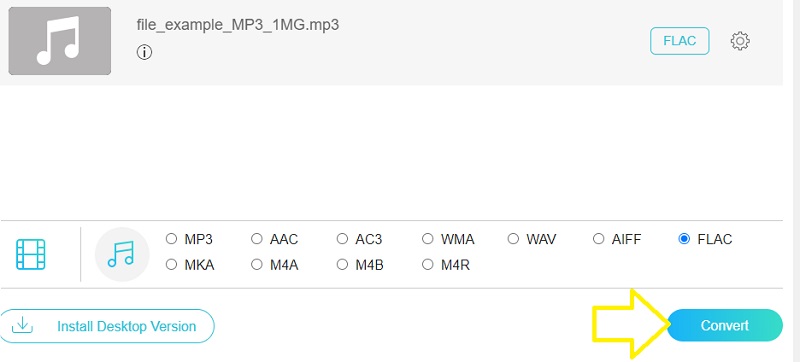
Artıları:
- Parametrelerin düzenlenmesine izin verir.
- Aynı anda birkaç ses dosyasını dönüştürün.
Eksileri:
- Sınırlı biçimleri destekler.
2. Bulut Dönüştürme
MP3'ü FLAC dönüştürücüsüne ücretsiz olarak dönüştürmek için başka bir çevrimiçi program arıyorsanız CloudConvert iyi bir alternatiftir. Araç, farklı amaçlar için yararlıdır. Ses, video, görüntü, sunum, belge ve daha pek çok şeyi dönüştürmenize olanak tanır. Ayrıca, araçla önceden deneyime sahip olmadan bile medya dosyalarını dönüştürebilen, kullanımı kolay bir arayüz ile birlikte gelir.
Aşama 1. Cihazınızda bir tarayıcı başlatın ve CloudConvert web sitesine gidin.
Adım 2. Tıkla Dosya Seç ana sayfadan hedef MP3 dosyanızı yüklemek için düğmesine basın. Gereksinimlerinize bağlı olarak Google Drive, Dropbox ve OneDrive'dan da yükleme yapabilirsiniz.
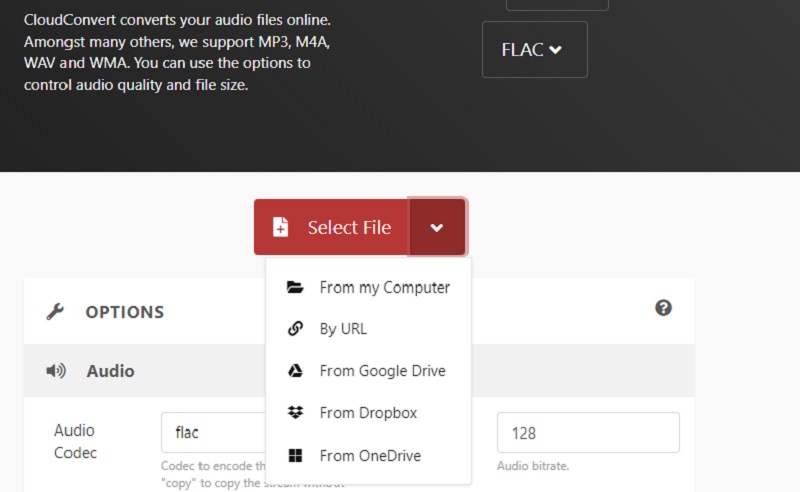
Aşama 3. Bu sefer bir çıktı formatı seçin. Bu özel senaryoda, çıktı formatı olarak FLAC'ı seçin.
4. adım. Son olarak, vur Dönüştürmek Dosyayı işlemeye başlamak için düğmesine basın.
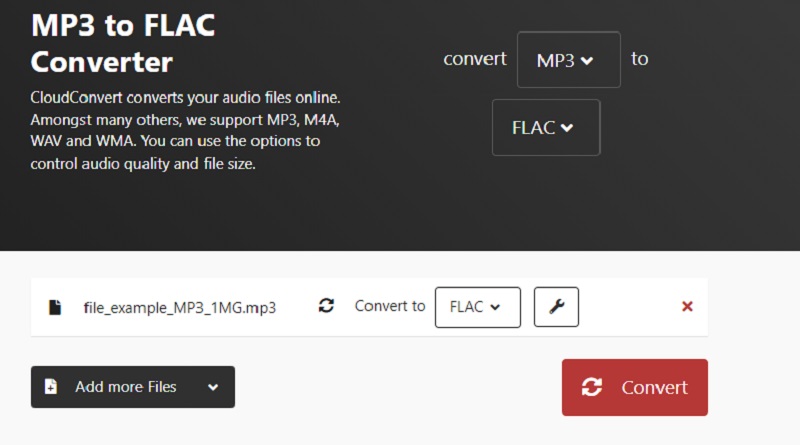
Artıları:
- Çeşitli yükleme yöntemleri sağlar.
- Ses düzenleme işlevleri.
Eksileri:
- Dosyaları işlemek için sınırlı süre.
3. Dönüştürme
Convertio ayrıca önceki programlar gibi dosyaları doğrudan web sayfasından dönüştüren web tabanlı bir uygulamadır. Yerel sürücünüzden ve bulut depolama alanından yüklemeyi seçebilirsiniz. Üstelik araç, mobil cihazlar da dahil olmak üzere tüm cihazlarla hiçbir şey yüklemeden uyumludur.
Aşama 1. Tarayıcınızda, adres çubuğuna web sitesinin adres bağlantısını yazın.
Adım 2. Tıkla Dosyaları Seç Dönüştürmek istediğiniz MP3'ü yüklemek için ana sayfadan düğmesine basın.
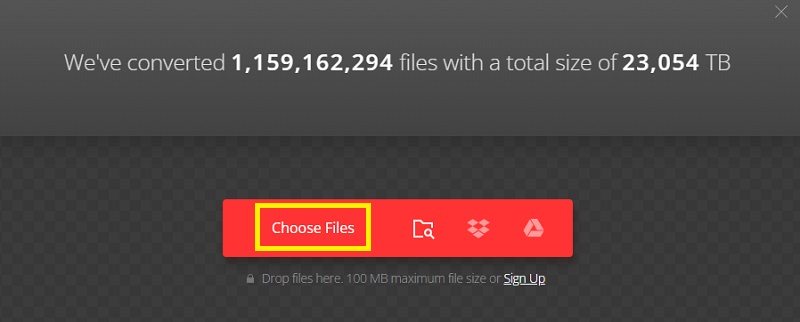
Aşama 3. Şimdi, ses için biçim tepsisini açın ve FLAC seçimden. Yukarıdaki tüm adımlardan sonra, tıklayın Dönüştürmek Dönüştürmeyi gerçekleştirmek için düğmesine basın.
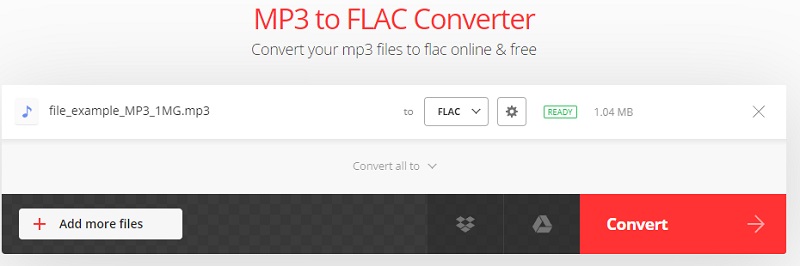
Artıları:
- Ses parametrelerini değiştirin.
- Bir video kompresörü ile birlikte gelir.
Eksileri:
- Yükleyebileceğiniz maksimum 100MB dosya boyutu.
Bölüm 2. Masaüstünde MP3'ü FLAC'a Dönüştürme
Tüm kullanıcıların her zaman internet bağlantısına erişimi olmadığı için çevrimdışı bir uygulama da düşünebilirsiniz. Vidmore Video Dönüştürücü önerilen programlardan biridir. Araç, birincil dönüştürme işlevinin yanı sıra, medya meta veri düzenleyicisi, ses ve video düzenleyicisi, slayt gösterisi oluşturucusu ve çok daha fazlası olarak da hizmet eder.
Aceleniz varsa ve birden fazla dosyayı dönüştürmeniz gerekiyorsa, araç bu tür ihtiyaçlar için yararlıdır. Ayrıca, bu programı kullanarak dosya boyutu veya dönüştürme sayısı hakkında endişelenmenize gerek yok.
Bu araç Windows ve Mac'te mevcut olduğundan, Windows ve Macintosh için MP3'ten FLAC'a dönüştürücü olarak kullanabilirsiniz. Nasıl kullanılacağını öğrenmek için aşağıdaki adımları izlemeniz yeterlidir.
Adım 1. Programı indirin ve yükleyin
Yapmanız gereken ilk şey bu programı bilgisayarınıza indirmektir. Tıkla Ücretsiz indirin altındaki düğme. Cihazınızın işletim sistemine bağlı olarak Mac ve Windows sürümleri arasında seçim yapabilirsiniz. Uygulamayı kurun ve başlatın.
2. Adım. Dönüştürmek için MP3 dosyaları ekleyin
Uygulama çalışırken, büyük bir ekran görüntüleyen ana arayüzü göreceksiniz. Artı simge. Üzerine tıklayın ve dönüştürmek için istediğiniz MP3 dosyasını yükleyin. Tıkla Dosya Ekle Daha fazla dosya eklemek veya toplu olarak dönüştürmek için sol üst taraftaki
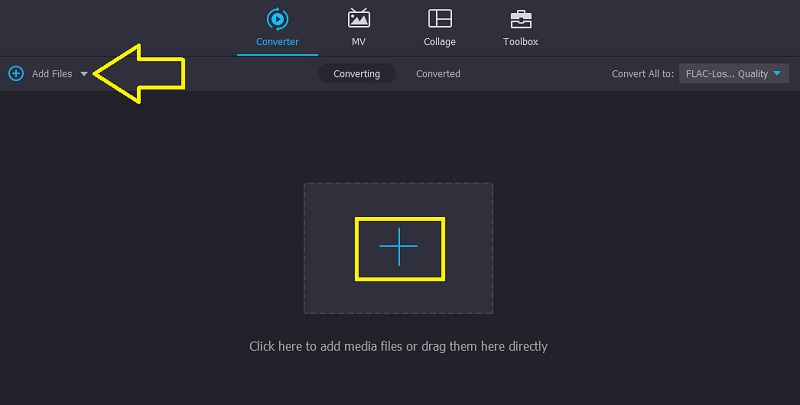
Adım 3. Bir çıktı formatı seçin
MP3 dosyasını yükledikten sonra, ses parçası için bir çıkış formatı seçin. açmak Profil tepsiye gidin ve Ses sekme. Sol panelde FLAC'ı seçin ve bir ses profili seçin.
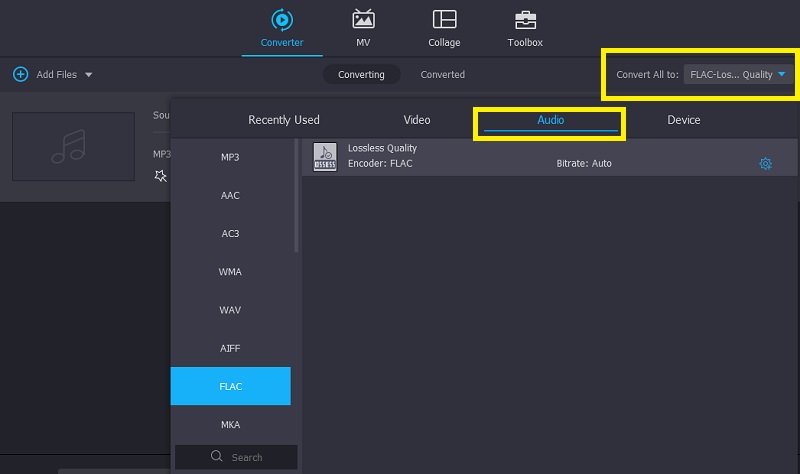
Adım 4. Ses dosyalarını dönüştürmeye başlayın
Artık çıktı biçimini seçtiğinize göre, çıktı dosyası için bir dosya hedefi belirleyebilirsiniz. Tıkla Çıktı klasörünü aç arayüzün en alt kısmında ve çıktı klasörünü ayarlayın. Bundan sonra, tıklayın Hepsini dönüştür Dosyayı işlemeye başlamak için düğmesine basın.
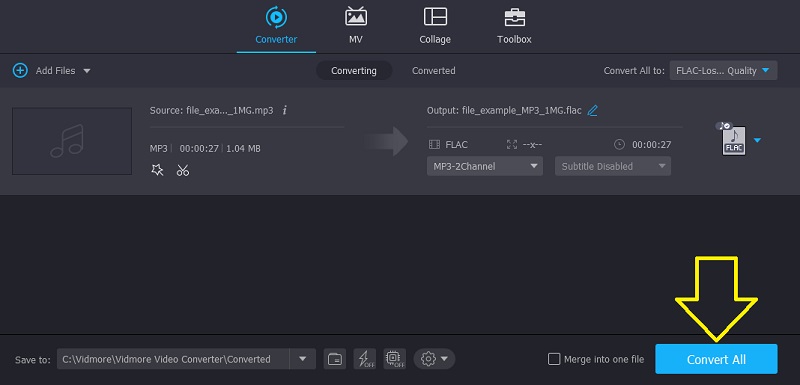
Bölüm 3. MP3'ten FLAC'a SSS
MP3'ü FLAC'a dönüştürmek kaliteyi artırır mı?
Aslında MP3 dosyasının kalitesini artırmaz. MP3 kayıplı bir formattır, FLAC ise kayıpsızdır. Kayıplı formattan kayıpsız formata dönüştürürken gözle görülür bir kalite artışı olmayacaktır.
FLAC ve MP3 arasındaki fark nedir?
FLAC yapmazken MP3, kod çözme işlemindeki verileri atar. Ancak, FLAC dosyalarının boyutu MP3'ten daha kapsamlıdır.
Kaliteyi kaybetmeden FLAC'ı MP3'e dönüştürebilir misiniz?
Dönüştürme sırasında kaliteyi kaybetmek oldukça kaçınılmazdır. Kayıpsız bir ses dönüşümü için Vidmore Video Converter'ı kullanabilirsiniz.
Sonuç
Bunlar, değiştirmek için kullanabileceğiniz araçlardır. Mac'te MP3'ten FLAC'a veya Windows PC. Ağ konusunda endişeniz yoksa online araçları tercih edeceksiniz. Öte yandan, internet her zaman mevcut değilse, masaüstü araçları tercih edilir. Bu açıdan Vidmore Video Converter şiddetle tavsiye edilir. İnternet bağlantısı olsun ya da olmasın istediğiniz zaman kullanabilirsiniz.


